关闭开机硬盘自检的方法
怎么禁止电脑开机就自动检测硬盘.doc
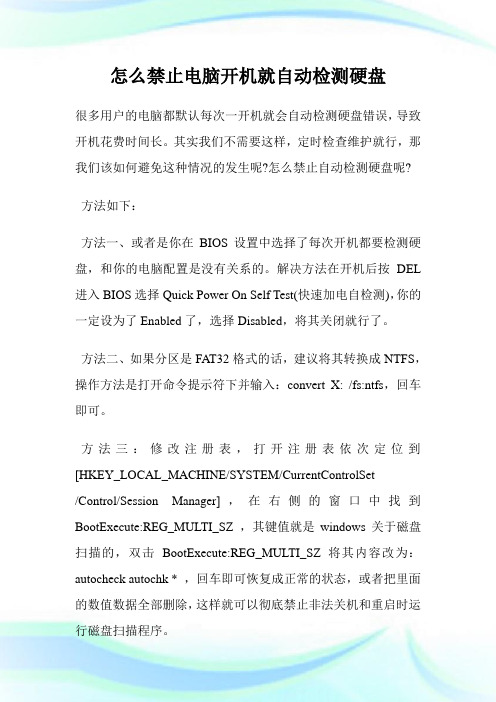
怎么禁止电脑开机就自动检测硬盘很多用户的电脑都默认每次一开机就会自动检测硬盘错误,导致开机花费时间长。
其实我们不需要这样,定时检查维护就行,那我们该如何避免这种情况的发生呢?怎么禁止自动检测硬盘呢? 方法如下:方法一、或者是你在BIOS设置中选择了每次开机都要检测硬盘,和你的电脑配置是没有关系的。
解决方法在开机后按DEL 进入BIOS选择Quick Power On Self Test(快速加电自检测),你的一定设为了Enabled了,选择Disabled,将其关闭就行了。
方法二、如果分区是FAT32格式的话,建议将其转换成NTFS,操作方法是打开命令提示符下并输入:convert X: /fs:ntfs,回车即可。
方法三:修改注册表,打开注册表依次定位到[HKEY_LOCAL_MACHINE/SYSTEM/CurrentControlSet/Control/Session Manager],在右侧的窗口中找到BootExecute:REG_MULTI_SZ ,其键值就是windows关于磁盘扫描的,双击BootExecute:REG_MULTI_SZ 将其内容改为:autocheck autochk * ,回车即可恢复成正常的状态,或者把里面的数值数据全部删除,这样就可以彻底禁止非法关机和重启时运行磁盘扫描程序。
方法四、如果是由于非正常的关机,如果每次都跳过每一次都还是会运行的,如果不是这样原因的话就要检查一下D盘状态是否正常,修正一下硬盘的错误,具体方法是:依次点击开始运行,在窗口中输入chkdskX:/f (x为盘符),这个命令可以检查文件系统中的逻辑错误,并进行修复,接着启动磁盘碎片整理对相应的磁盘进行碎片整理,可以消除再次的磁盘扫描,还不行的话就有可能是硬盘出现了坏道,最简单的方法是把D盘的数据备份一下,然后格式化D盘,这样就可以正常使用了。
方法五、打开计算机然后右击X盘选择属性-选择工具- 查错中点开始检查-选中自动修复文件系统错误和扫描并试图恢复坏扇区,然后点开始进行扫描修复。
电脑开机总是在自检上死机问题的解决办法
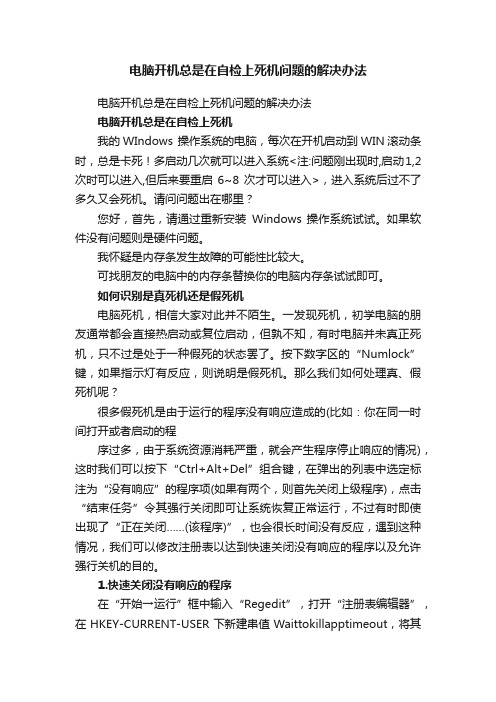
电脑开机总是在自检上死机问题的解决办法电脑开机总是在自检上死机问题的解决办法电脑开机总是在自检上死机我的WIndows 操作系统的电脑,每次在开机启动到WIN滚动条时,总是卡死!多启动几次就可以进入系统<注:问题刚出现时,启动1,2次时可以进入,但后来要重启6~8次才可以进入>,进入系统后过不了多久又会死机。
请问问题出在哪里?您好,首先,请通过重新安装Windows 操作系统试试。
如果软件没有问题则是硬件问题。
我怀疑是内存条发生故障的可能性比较大。
可找朋友的电脑中的内存条替换你的电脑内存条试试即可。
如何识别是真死机还是假死机电脑死机,相信大家对此并不陌生。
一发现死机,初学电脑的朋友通常都会直接热启动或复位启动,但孰不知,有时电脑并未真正死机,只不过是处于一种假死的状态罢了。
按下数字区的“Numlock”键,如果指示灯有反应,则说明是假死机。
那么我们如何处理真、假死机呢?很多假死机是由于运行的程序没有响应造成的(比如:你在同一时间打开或者启动的程序过多,由于系统资源消耗严重,就会产生程序停止响应的情况),这时我们可以按下“Ctrl+Alt+Del”组合键,在弹出的列表中选定标注为“没有响应”的程序项(如果有两个,则首先关闭上级程序),点击“结束任务”令其强行关闭即可让系统恢复正常运行,不过有时即使出现了“正在关闭……(该程序)”,也会很长时间没有反应,遇到这种情况,我们可以修改注册表以达到快速关闭没有响应的程序以及允许强行关机的目的。
1.快速关闭没有响应的程序在“开始→运行”框中输入“Regedit”,打开“注册表编辑器”,在HKEY-CURRENT-USER下新建串值Waittokillapptimeout,将其键值设为1000(ms)或更小。
如果采用了上述办法仍很长时间没有反应,就只得强行关机或重新启动了,不过你只要进行了以下修改,就能够最大限度地减小机器的损伤。
2.允许强行关机进入HEKY-USERS\.DEFAULT\ControlPanel\desktop,创建一个字符串“AutoEndTask”,将其键值设为“1”即可。
关闭硬盘自检的方法

方法二:清除注册表\\HKEY_LOCAL_MACHINE\\SYSTEM\\CurrentControlSet\\Control\\Session
Manager的BootExecute 二进位值autocheck autochk。
方法三:和方法一差不多,只是增加了几条。
1.运行chkntfs /x c:
再找到右边这个值:BootExecute把里面的数据全部删除,这样就可以彻底禁止重启的时候运行磁盘扫描程序。
不过也可以改参数,把BootExecute里面的autocheck autochk * 改成autocheck autochk /k:E *
这里的E是表示盘符。这里的utocheck autochk /k:E *是表示不检测E盘。
/D 将计算机恢复成默认状态,启动时检查所有驱动器,并对有问
题的驱动器执行 chkdsk 命令。
/T:time 将 AUTOCHK 初始递减计数时间改成指定的时间,单位为秒数。
如果没有指定时间,则显示当前设置。
在win98中的方法如下:
“开始”-“运行”,输入msconfig,在常规中有个“高级”其中有“如果关机失败,请禁用磁盘扫描程序”选项,选中它就行了
如果磁盘是ntfs格式的
可以运行-- cmd --chkntfs /x: x 是盘符 就不会再扫描的[并不推荐使用!]
提示:减少开机磁盘扫描等待时间,开始→运行,键入“chkntfs /t:0”
如果是XP系统,在命令提示符输入如下命:
chkntfs /x c:
1.
如果你是非法关机,那么在下一次开机的时候一般都要自检。如果你的机子属于这种情况,建议进行;如果你的机子的硬盘上有坏道,那么无论是否非法关机,那么在下一次开机的时候都要自检。如果你的机子属于这种情况,可以强制禁止开机自检。
电脑开机自检的含义和作用

电脑开机自检的含义和作用电脑开机自检(Power-On Self-Test,简称POST)是计算机开机时的一个自动诊断程序,它的主要作用是检测计算机硬件的运行状态,确保硬件设备正常工作并准备好接受操作系统的加载。
本文将探讨电脑开机自检的含义和作用,以及它在计算机启动过程中的重要性。
一、电脑开机自检的含义电脑开机自检是计算机系统启动时进行的一系列自动化测试流程,它能够判断主板、内存、显卡、硬盘等硬件设备是否正常运行。
自检过程通常由系统BIOS(Basic Input/Output System,基本输入输出系统)程序负责执行,该程序嵌入在计算机的主板上,是计算机系统最底层的软件。
二、电脑开机自检的作用1.检测硬件故障电脑开机自检通过一系列测试项来检测硬件设备是否正常工作。
例如,内存自检能够检测内存模块是否完好,硬盘自检能够检测硬盘是否能够正常读写数据。
如果自检过程中发现硬件故障,计算机会发出警告声音或者显示错误信息,用户可以根据这些提示来解决问题,避免在系统正常运行时遭遇硬件故障带来的麻烦。
2.初始化硬件设备电脑开机自检还负责初始化硬件设备。
自检过程中,系统BIOS会将硬件设备参数配置成预设的默认值,确保它们能够适当地与计算机系统配合工作。
例如,主板上的各个接口会被初始化,显卡会被激活等。
这样,当操作系统加载后,硬件设备能够以正确的方式响应操作系统的指令。
3.测试硬盘启动当计算机启动时,系统BIOS还负责测试硬盘启动能力。
硬盘是装有操作系统和用户数据的主要存储设备,测试硬盘启动能力是确保计算机能够正常从硬盘加载操作系统。
如果硬盘启动失败,计算机无法正常启动,用户可以通过自检过程中的错误信息进行排查和修复。
4.提供用户自定义设置除了自动检测硬件状态,电脑开机自检还提供给用户一些自定义设置的机会。
通过按下特定的按键进入BIOS设置界面,用户可以调整硬件参数配置,例如更改启动顺序、调整电源管理等。
这对于有一定计算机知识的用户来说,可以对系统进行个性化配置,提高计算机的性能和稳定性。
移动硬盘有响声读不出来的解决方法教程

移动硬盘有响声读不出来的解决方法教程有网友反映他的移动硬盘有响声但读不出来,是损坏了吗?这该怎么办呢?下面就由店铺来给你们说说移动硬盘有响声读不出来的解决方法吧,希望可以帮到你们哦!移动硬盘有响声读不出来的解决方法:导致移动硬盘无法正常被电脑识别或无法打开的重要原因是USB 接口供电不足所造成的。
建议使用标准的移动硬盘数据线连接电脑。
与移动硬盘随身配带的USB数据线其内部自带“调压”模块,可以确保移动硬盘的正常工作。
导致移动硬盘在读取操作过程中出现“吱吱”响声的另一原因是由于移动硬盘存在“逻辑坏道”所造成的,从而造成磁盘反复读写故障位置也造成的硬件机械声音。
当然,移动硬盘出现机械故障也会发出“吱吱”的响声。
对于通常没有最根本的解决办法。
不过可以尝试通过“低格”操作或利用专业硬盘修复软件来修复移动硬盘故障。
此外,电脑如果开启了“自动播放”功能时,当插入移动硬盘时,会由于“自动播放”功能的作用使移动硬盘频繁执行读写操作,从而发出“吱吱”的响声。
在此以“Win10”系统为例进行设置以关闭“媒体自动播放”功能。
点击“开始”按钮,从其扩展面板中点击“设置”项进入。
从打开的“设置”界面中,点击“设备”项进入,在此可以设置“蓝牙”、“打印机”以及“鼠标”相关参数。
待打开“设备”设置界面后,切换到“自动播放”选项卡,点击“可移动设备”下拉列表,从中选择“不执行操作”项即可。
当然,如果以上方法无法解决移动硬盘发出“吱吱”响声的故障时,我们可以尝试利用“Windows查错”工具对磁盘进行修复。
右击对应的移动硬盘盘符,从其右击菜单中选择“属性”项。
、从打开的“可移动磁盘”属性界面中,切换到“工具”选项卡,点击“检查”按钮,并在弹出的窗口中点击“扫描驱动器”按钮,以便对移动硬盘硬件逻辑故障进行修复操作。
相关阅读:常见电脑硬盘故障的解决办法一、开机检测硬盘出错开机时检测硬盘有时失败,出现:“primary masterharddiskfail”。
关闭开机硬盘自检的方法

关闭开机硬盘自检的方法----------------------------------这是系统在扫描你的硬盘,可能是你自己操作的问题,如果你非法关机,直接断电或者直接按电源关电,电脑开机的时候会对你的硬件做检查,包括你的硬盘。
还有就是你的电脑真的硬盘有问题了,建议你使用电脑自己带的磁盘扫描工具扫描一遍,只扫描不修复很快的。
如果有的话,建议你先修复,如果还不行,就把电脑在MS-DOS里格式化一遍,但是不能快速格式化,要全面,看他能否修复好你的硬盘,如果还不行,就要换硬盘了。
如果硬盘没有问题,可以去掉系统扫描硬盘:单击“开始/运行”,输入“regedit”回车打开注册表编辑器,依次选择“HKEY_LOCAL_MACHINE\SYSTEM\CurrentControlSet\Control\Session Manager”子键,然后在右侧窗口中找到“BootExecute”键值项并将其数值清空,重启即可。
------------------------------------这个图代表在D盘有错误的卷,一般是由于不正确的关机造成的,当然也可以用“chkntfs /t:0”来将开机自检设置为0,不过最好是通过DOS命令来一次修复,否则一些使用中会造成麻烦,比如某些文件不能用了,或使用变慢。
先点“开始”→“运行”输入CMD进入DOS然后输入DOS命令:chkdsk D:/f例如:C:\Documents and Settings\XXX(用户名)\chkdsk D: /f然后重启,再经过一次刚才自检的画面,下次开机就没有了。
如果还有的话就来次更强力的吧,用:chkdsk D: /r例如:C:\Documents and Settings\XXX(用户名)\chkdsk D: /r其中:/f 是代表修复磁盘上的错误/r 是代表查找不正确的扇区并恢复可读信息(隐含了/f的功能)------------------------------------选择“开始→运行”,在运行对话框中键入“chkntfs /t:0”,即可将磁盘扫描等待时间设置为0;如果要在计算机启动时忽略扫描某个分区,比如C盘,可以输入“chkntfs /x c:”命令;如果要恢复对C盘的扫描,可使用“chkntfs /d c:”命令,即可还原所有chkntfs默认设置,除了自动文件检查的倒计时之外。
电脑开机启动时出现DHCP自检的完美解决方法(三种方法)

电脑开机启动时出现DHCP⾃检的完美解决⽅法(三种⽅法)今天有同事反馈说她的电脑每次开机都会显⽰DHCP...中,⽽且⾃检很久之后才能进⼊到桌⾯,问我有没有什么好的办法解决。
我第⼀次遇到这个问题,还以为是本地连接设置问题,没想到进去后才发现这个本地连接的IP为静态IP,根本就⽆关DHCP的事情。
外事不决找度娘,这个还是⾄理名⾔的。
学习了度娘给出的资料后明⽩电脑开机启动时⼀直显⽰DHCP...⾃检的原因,并掌握了三种解决电脑开机出现DHCP...的办法。
电脑开机出现DHCP的原因分析:这种情况的发⽣⼤多都是因为我们的⽹卡启⽤了BOOT ROM芯⽚的引导功能,⽽且⽹卡带有PXE的引导芯⽚之后所造成的。
最重要的是我们还设置了电脑启动为⽹络启动,并处于第⼀启动项所以开机时会⼀直连接DHCP服务器获取IP地址,才会导致系统开机要很久。
PS:⽹络启动设置后表⽰从⽹络上的某台服务器加载系统,⽐如⽆盘⽹吧,就是这种情况。
电脑开机出现DHCP的解决办法:⽅法⼀:直接拔掉⽹线再开机(最笨的⽅法)这个⽅法还是我同事告诉我的,她说每次拔了⽹线再开机或启动就不会出现这个DHCP⾃检。
经过本⼈亲⾃测试,还真的能够解决这个问题,唯⼀不爽的就是每次都要拔⽹线,开好机后再重新插好⽹线,不嫌⿇烦的可以⽤这个办法。
⽅法⼆:按键盘上的Esc键取消⾃检(⽐较简单的⽅法)在我们开机的时候,如果发现出现DHCP⾃检的话,我们可以直接按键盘上的Esc键来取消DHCP⾃检。
经本⼈亲⾃测试,这个⽅法确实有效,⽽且还⽐较简单,就是每次开机都要按⼀次这个Esc键,个⼈觉得也挺不爽的。
⽅法三:设置BIOS的开机启动项(⼀劳永逸的⽅法)出现DHCP⾃检的原因就是我们设置了电脑开机第⼀启动项为⽹络启动,那么我们只需要把第⼀启动项改为硬盘启动即可。
⽐如我们公司的是联想电脑,开机后按F1(其他电脑⼀般是按Del,或F2,或F10等)进⼊BIOS设置,然后移动到“Startup”,把“Primary Boot Sequence”和“Automatic Boot Sequence”的启动项改为硬盘启动即可,也可以把⽹络启动(Network)移动到最后⼀个启动。
开机自检提示代码及相关的处理

开机自检显示代码及解决方案备注:1.文档“|”或者的意思2.一般开机按DEL能进入BIOS设置3.BIOS设置,Quit-退出,Save CMOS to BIOS 保存设置;Q-Flash 退出不保存;Save & EXIt Setup保存重启;LOAD CMOS from BIOS 重置BIOS,恢复出厂设置。
1.IDE DRIVES INSTALLATION ERRORIDE设备的跳线接错,需要重新接线2.Intel CPU uCode loading error。
PressF1 to ResmeCPU出问题,换CPU还是不行就升级BIOS3.“滴滴声响”风扇不转或者内存硬盘出问题,具体听声音4.提示有关CPU的信息然后进入BIOSCPU配置不正确,在BIOS里面设置CPU的选项为自动,然后保存退出5.“hardware Monitor”然后进入BIOSCPU温度太高,风扇温度转速太慢,重新安装风扇、涂硅脂或者换个风扇试试5.alter:CPU fan not detected | CPU fan error,press F1 continue | CPU fan error,pressF1 cresume没有检测到CPU风扇或者风扇没转,可能风扇插线没插好。
检查风扇没问题,可以开机按DEL进入BIOS,在“H/W Monitor”里面关闭风扇转速检测6.BIOS ROM checksum error – System halted升级BIOS造成的错误,可能是升级失败,恢复BIOS一般能解决7.Cache Controller error | Cache Memory Error主板高速缓存控制器坏了,可以禁止高速缓存或者更换主板。
设备管理器-属性-策略-启用设备上的写入缓存,关掉(win7)8.check date and time settings | CMOS battery failed | CMOS checksum error –Defaults loaded | CPU have been changed,F1 to continue,DEL to setup提示日期或者其他错误,主要问题是主板电池没电了,需要更换电池9.Dimm 3&4 Conflict.Turn off power and remove DIMM4内存条插槽3和4冲突,更换单条内存条或者在双通道主板插入内存条10.Equipment Config Ration Error硬件参数设置的CMOS错误,按DEL进入BIOS,执行“LOAD BIOS DEFAULT”11.Fixed Disk 0 Error | Fixed Disk Controller Error | Primary masterhard disk fail| Secondary slave hard fail | HARD DiSK Install Failure | Pri master hard disk:S.M.A.R.T.status bad,backup and reolace硬盘损坏,硬盘没有接电源或者硬盘和主板的IDE接口连接不正确。
- 1、下载文档前请自行甄别文档内容的完整性,平台不提供额外的编辑、内容补充、找答案等附加服务。
- 2、"仅部分预览"的文档,不可在线预览部分如存在完整性等问题,可反馈申请退款(可完整预览的文档不适用该条件!)。
- 3、如文档侵犯您的权益,请联系客服反馈,我们会尽快为您处理(人工客服工作时间:9:00-18:30)。
关闭开机硬盘自检的方法
选择“开始→运行”,在运行对话框中键入“chkntfs /t:0”,即可将磁盘扫描等待时间设置为0;如果要在计算机启动时忽略扫描某个分区,比如C盘,可以输入“chkntfs /x c:”命令;如果要恢复对C盘的扫描,可使用“chkntfs /d c:”命令,即可还原所有chkntfs默认设置,除了自动文件检查的倒计时之外。
关闭WINXP开机硬盘自检
CHKNTFS volume [...]
CHKNTFS /D
CHKNTFS /T[:time]\r\r
CHKNTFS /X volume [...]
CHKNTFS /C volume [...]
volume 指定驱动器号(后面跟一个冒号)、装入点或卷名。
/D 将计算机恢复成默认状态,启动时检查所有驱动器,并对有问
题的驱动器执行chkdsk 命令。
/T:time 将AUTOCHK 初始递减计数时间改成指定的时间,单位为秒数。
如果没有指定时间,则显示当前设置。
/X 排除启动时不作检查的驱动器。
上次执行此命令排除的驱动器此
时无效。
/C 安排启动时检查驱动器,如果驱动器有问题,运行chkdsk。
如果没有指定命令行开关,CHKNTFS 会显示每一驱动器有问题的位的状态。
去掉就应该是在cmd里面“chkntfs /x c: d: e: f:”还有的话就g:就是这样
在注册表里禁止开机自检硬盘:
运行Regedit,进入注册表然后找到下面的键值:
HKEY_LOCAL_MACHINE\SYSTEM\CurrentControlSet\Control\Session Manager
再找到右边这个值:BootExecute把里面的数据全部删除,这样就可以彻底禁止重启的时候运行磁盘扫描程序。
本来就没有自检啊,开机时候才自检
楼主说的是整理页面文件吧,在组策略里就可以关掉
你在CMD下输入CHKDSK C: /F
重启一次。
再下一次看看!
如何关闭系统自检
2009-11-07 15:36
1.如果你是非法关机,那么在下一次开机的时候一般都要自检。
如果你的机子属于这种情况,建议进行;如果你的机子的硬盘上有坏道,那么无论是否非法关机,那么在下一次开机的时候都要自检。
如果你的机子属于这种情况,可以强制禁止开机自检。
在win98中的方法如下:
“开始”-“运行”,输入msconfig,在常规中有个“高级”其中有“如果关机失败,请禁用磁盘扫描程序”选项,选中它就行了
如果磁盘是ntfs格式的
可以运行-- cmd --chkntfs /X z: z:是盘符就不会再扫描的[并不推荐使用!]
提示:减少开机磁盘扫描等待时间,开始→运行,键入“chkntfs /t:0”
建议:如果都是正常关闭计算机的,但是每次启动都要自检的话,强烈建议你用磁盘检测软件对
你的硬盘检测下,看看是否有坏道!
2.
在注册表里禁止开机自检硬盘:
运行Regedit,进入注册表然后找到下面的键值:
HKEY_LOCAL_MACHINE\SYSTEM\CurrentControlSet\Control\Session Manager
再找到右边这个值:BootExecute把里面的数据全部删除,这样就可以彻底禁止重启的时候运行磁盘扫描程序。
不过也可以改参数,把BootExecute里面的autocheck autochk * 改成autocheck autochk /k:E * 这里的E是表示盘符。
这里的autocheck autochk /k:E *是表示不检测E盘。
Windows开机硬盘自检关闭方法
时间:2010-02-09 12:50来源:网络转载作者:未知点击:533次
本文介绍如何关闭windows系统下开机硬盘自检的方法,以节约时间。
方法1:(适用于2000,XP,VISTA,WIN7)
点击开始,运行,输入regedit 进入注册表
找到: HKEY_LOCAL_MACHINE\SYSTEM\CurrentControlSet\Control\Session Manager 打开右边的BootExecute,将其中的值删除就OK。
方法2:(一般只用方法1就可以解决问题了,如果还出现问题的话,再试试这个吧)
有时候电脑非正常关机,再开机时就会出现自检。
某个盘里出现损坏文件的话也会每次都自检。
要想电脑久远不自检,很简单,
如果是2000/XP系统的话,
只要运行中运行:
chkntfs /T:0
chkntfs /X C:
chkntfs /T:0 设定自检等待时间为"零",当然也可以自定义等待时间
chkntfs /X C: 可以取消开机对C盘的自动扫描,也可以改成其它盘。
